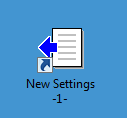Erstellen eines Desktop-Symbols für eine Auftragseinstellung
Starten Sie PageScope Direct Print und fügen Sie den Drucker (dieses System) hinzu.
Siehe SCHRITT 1 (Direktdruck: Drucken einer Datei durch Kopieren in einen Hot Folder) unter (Hinzufügen des Druckers (dieses System) zu PageScope Direct Print).
Fügen Sie eine Auftragseinstellung zu PageScope Direct Print hinzu. Aktivieren Sie vor dem Beenden des Bildschirms "Druckeinstellungen" das Kontrollkästchen [Erstellt eine Verknüpfung auf dem Desktop.] und klicken Sie auf [OK].
Ausführliche Informationen zum Hinzufügen einer Auftragseinstellung finden Sie in SCHRITT 2 (Direktdruck: Drucken einer Datei durch Kopieren in einen Hot Folder) unter (Hinzufügen einer Auftragseinstellung).
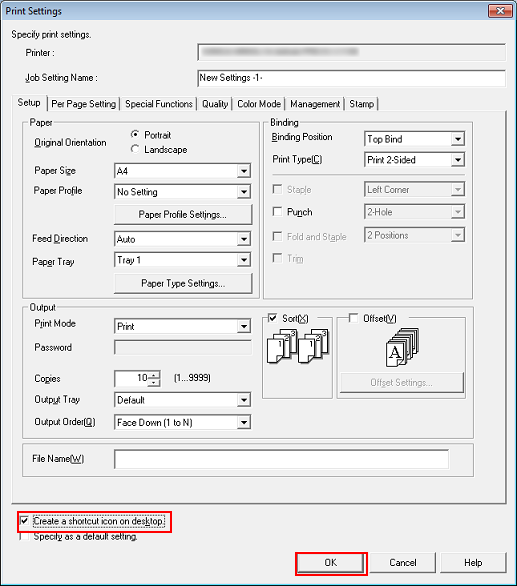
Wenn die folgende Meldung angezeigt wird, klicken Sie auf [OK]. Überprüfen Sie, ob das Verknüpfungssymbol auf dem Desktop erstellt wurde.
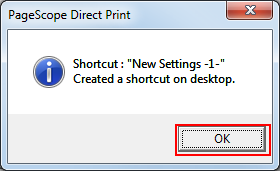
Im Folgenden sehen Sie ein Beispiel für ein Verknüpfungssymbol.